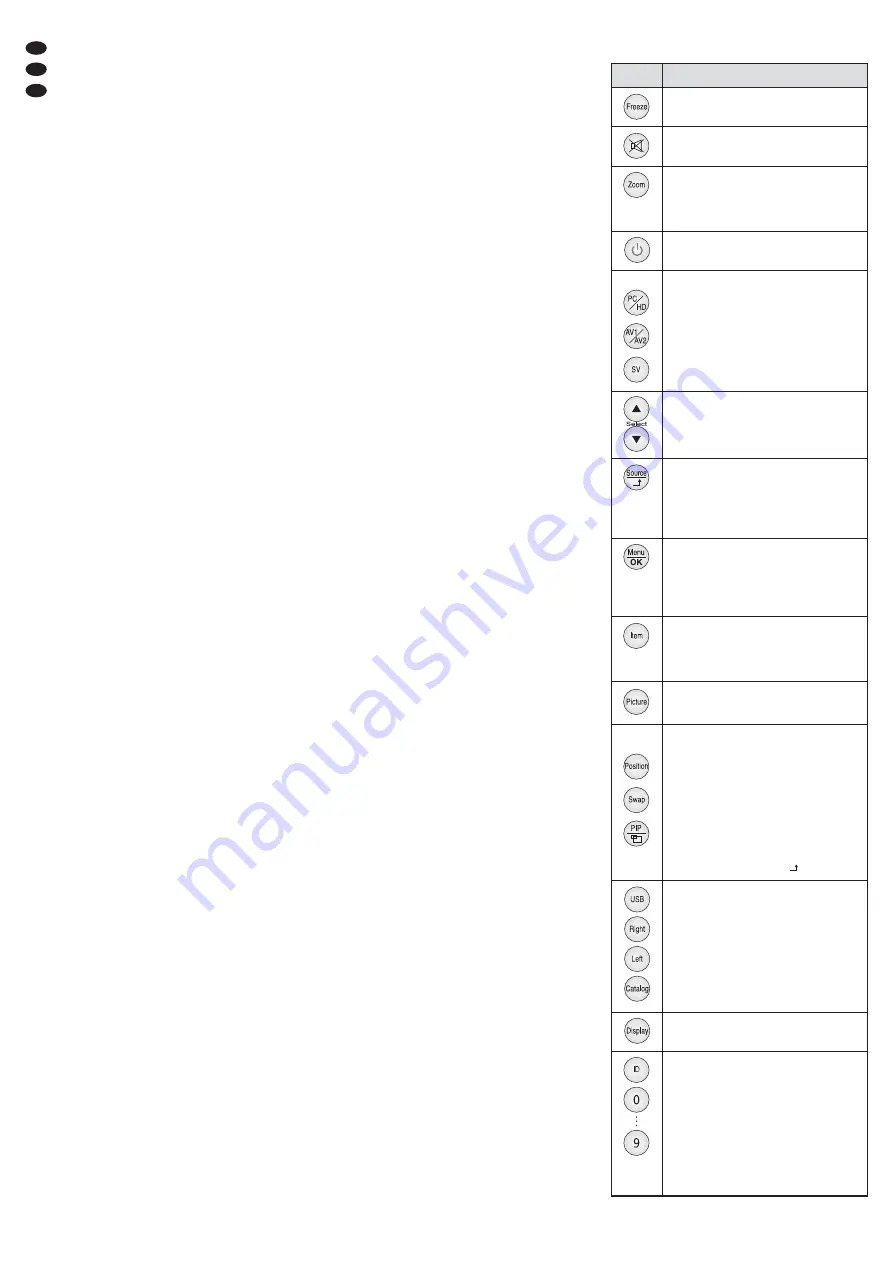
Vous trouverez sur la page 3, dépliable, les
éléments et branchements décrits.
Table des matières
1
Eléments et branchements . . . . . . . . 16
1.1
Face arrière moniteur . . . . . . . . . . . . . 16
1.2
Face avant moniteur . . . . . . . . . . . . . . 16
1.3
Télécommande . . . . . . . . . . . . . . . . . . 16
2
Conseils importants dʼutilisation . . . 17
3
Possibilités dʼutilisation . . . . . . . . . . 17
4
Positionnement / montage . . . . . . . . . 17
5
Branchements . . . . . . . . . . . . . . . . . . 17
5.1
Branchements sources vidéo . . . . . . . 17
5.1.1
Entrées digitales . . . . . . . . . . . . . . . . 17
5.1.2
Entrées analogiques . . . . . . . . . . . . . 17
5.2
Entrées audio . . . . . . . . . . . . . . . . . . . . 17
5.3
Sorties pour repiquage . . . . . . . . . . . . 17
5.4
Port USB . . . . . . . . . . . . . . . . . . . . . . . 17
5.5
Alimentation . . . . . . . . . . . . . . . . . . . . . 17
6
Utilisation . . . . . . . . . . . . . . . . . . . . . . 18
6.1
Allumer / stand-by . . . . . . . . . . . . . . . . . 18
6.2
Affichage du nom de la source vidéo . . 18
6.3
Sélection de la source vidéo . . . . . . . . 18
6.4
Réglages image et son . . . . . . . . . . . . 18
6.5
Coupure du son . . . . . . . . . . . . . . . . . . 18
6.6
Gel dʼimages (fonction freeze) . . . . . . . 18
6.7
Sélection du format dʼimage . . . . . . . . 18
6.8
Image multiple . . . . . . . . . . . . . . . . . . . 18
6.9
Lecture de fichiers JPEG
ou fichiers MP3 . . . . . . . . . . . . . . . . . . 18
6.9.1
Diaporama . . . . . . . . . . . . . . . . . . . . 19
6.9.2
Lecture MP3 . . . . . . . . . . . . . . . . . . . 19
6.10 Verrouillage / déverrouillage du moniteur
pour la télécommande (fonction ID) . . . 19
6.11 Verrouillage des touches . . . . . . . . . . . 19
6.12 Réglages dans le menu OSD . . . . . . . 19
6.12.1
Page menu
Image
ou
PC
. . . . . . . . . . . 20
6.12.2
Page menu
Son
. . . . . . . . . . . . . . . . 20
6.12.3
Page menu
Configuration
. . . . . . . . . . . 20
6.12.4
Page menu
Advance
. . . . . . . . . . . . . . 20
6.12.5
Page menu
PIP
. . . . . . . . . . . . . . . . . 20
7
Remplacement de la batterie
de la télécommande . . . . . . . . . . . . . 20
8
Caractéristiques techniques . . . . . . . 21
1 Eléments et branchements
1.1
Face arrière moniteur (sans pied)
1 Touche SOURCE
– pour sélectionner la source vidéo :
AV1
AV2
SVIDEO
PC
DVI
HD
SDI
– pour le menu OSD (
chapitre 6.12) :
pour appeler des pages de menu et points
de menu, pour activer des fonctions et pour
sélectionner, pour un point de menu, entre
plusieurs options de réglage
1 Touche MENU
– pour désactiver certaines indications, par
exemple une échelle de réglage pour un
paramètre appelée avec la touche ITEM (3)
– pour le menu OSD (
chapitre 6.12) :
pour appeler le menu, revenir au niveau
supérieur du menu et pour quitter le menu
– verrouillage des touches,
activation / désactivation :
Appuyez en même temps sur les touches
MENU et ITEM (la fonction ne peut pas être
activée / désactivée via les touches corres-
pondantes de la télécommande).
3 Touche ITEM : pour régler les paramètres
dʼimage et le volume
Avec la touche ITEM, sélectionnez le para-
mètre :
Volume
Contraste
Luminosité
Saturation
Teinte
Netteté
Rouge
Vert
Bleu
Ensuite, selon les indications de lʼéchelle affi-
chée, réglez la valeur avec la touche
ou
(4).
Conseil : Pour la source à lʼentrée VGA (17),
Satura-
tion, Teinte
et
Netteté
ne sont pas disponibles.
4 Touches
et
– pour régler la valeur pour les paramètres
appelés avec la touche ITEM (3)
– uniquement touche
:
pour afficher brièvement le nom de la
source en haut à gauche sur lʼimage
– pour le menu OSD (
chapitre 6.12):
comme touches de navigation (sélection de
pages de menu et de points de menu) et
pour régler la valeur pour un point de menu
5 Touche
pour mettre le moniteur en mode
stand-by ou lʼallumer
6 Sortie pour repiquage (prise RCA femelle)
pour le signal à lʼentrée AUDIO1 IN (7)
7 Entrée audio AUDIO1 IN (prise RCA femelle)
pour le branchement audio de la source à
lʼentrée VIDEO1 IN (19)
8 Sortie pour repiquage (prise RCA femelle)
pour le signal à lʼentrée AUDIO2 IN (9)
9 Entrée audio AUDIO2 IN (prise RCA femelle)
pour le branchement audio de la source à
lʼentrée VIDEO2 IN (21) ou Y/ C IN (18)
10 Entrée audio PC AUDIO IN prise (jack
3,5 femelle) pour le branchement audio de
la source à lʼentrée DVI (16) ou à lʼentrée
VGA (17)
11 Prise dʼalimentation pour brancher le bloc
secteur livré
12 Port USB (prise type A) pour brancher un sup-
port de données USB, par exemple clé USB,
pour lire des fichiers JPEG ou fichiers MP3
13 Entrée HDMI
TM
(prise type A)
14 Sortie pour repiquage (prise BNC femelle)
pour le signal à lʼentrée SDI (15)
15 Entrée SDI (prise BNC femelle)
16 Entrée DVI-D (via prise de type DVI-I)
17 Entrée VGA (prise Sub-D femelle)
18 Entrée Y/ C IN (prise mini DIN femelle) pour
un signal S-Vidéo
19 Entrée VIDEO1 IN (prise BNC femelle) pour
un signal vidéo composite
20 Sortie pour repiquage (prise BNC femelle)
pour lʼentrée VIDEO1 IN (19)
21 Entrée VIDEO2 IN (prise BNC femelle) pour
un signal vidéo composite
22 Sortie pour repiquage (prise BNC femelle)
pour lʼentrée VIDEO2 IN (21)
1.2
Face avant moniteur
23 Témoin de fonctionnement
ne brille pas : moniteur en stand-by
brille en vert : moniteur allumé
brille en rouge : signal vidéo manquant
24 Capteur infrarouge pour les signaux de la
télécommande
1.3
Télécommande
16
F
B
CH
Touches
Fonction
“Gel” de lʼimage, activation / désactivation
pas possible pour la source à lʼentrée VGA (17)
Son, activation / désactivation
Sélection du format dʼimage :
Full
Zoom
Subtitle
Regular
Panorama
14 : 9
4 : 3
pas possible si la source est un ordinateur
Allumer / mode stand-by
correspond à la touche moniteur
(5)
Sélection de la source vidéo :
PC
DVI
HD
SDI
AV1
AV2
SVIDEO
Réglage des valeurs, affichage bref du
nom de la source (uniquement avec la
touche
) ; navigation dans le menu OSD
correspondent aux touches moniteur
et
(4)
Sélection de la source vidéo
Menu OSD : appeler des pages / points
de menu, activation de fonctions, sélec-
tion dʼoptions de réglage
correspond à la touche moniteur SOURCE (1)
Désactivation de certaines indications
écran
Menu OSD : appel du menu, retour au ni-
veau supérieur du menu, quitter le menu
correspond à la touche moniteur MENU (2)
Réglages image et son : avec la touche
“Item”, sélectionnez le paramètre, puis
réglez la valeur avec la touche
ou
correspond à la touche moniteur ITEM (3)
Sélection du mode image :
Standard
Film
Vif
Utilisateur
Image multiple :
Commutation entre 4 positions pour la
seconde image en visualisation image
dans lʼimage
Inversion de lʼattribution des images des
deux sources
Commutation entre les différents types
de visualisation
Pour sélectionner la seconde source,
utilisez la touche “Source/ ”.
Utilisation du menu écran pour le port
USB (12)
chapitre 6.9
Affichage bref du nom de la source
Pour gérer uniquement le moniteur voulu
via la télécommande si vous utilisez plu-
sieurs moniteurs :
Verrouillez les moniteurs pour la télé-
commande avec la touche “ID”.
Pour déverrouiller un moniteur pour la
télécommande, appuyez tout dʼabord sur
la touche “ID”, puis saisissez le numéro
dʼidentification du moniteur via les
touches numériques





























